KINGSOFT Internet Security 2017 有料版へのバージョンアップについては下記の手順で行ってください。
1.バージョンアップのご案内
アップデート時にアップデートプログラムがダウンロードされ、バージョンアップのご案内が表示されます。「バージョンアップ」をクリックします。(後で通知をクリックすると1日後に再表示されます。デスクトップのショートカットアイコンからもバージョンアップすることができます)
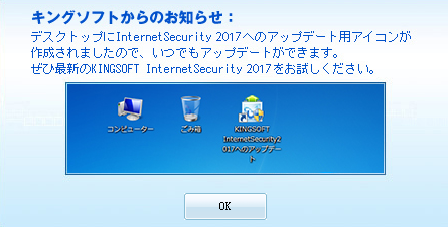
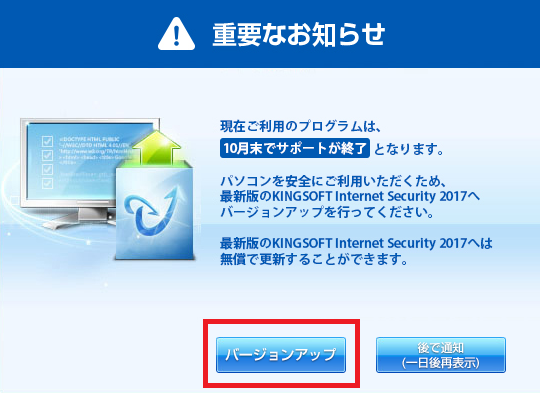
2.インストールを開始する
セットアップウィザードが表示されます。「次へ」をクリックします。
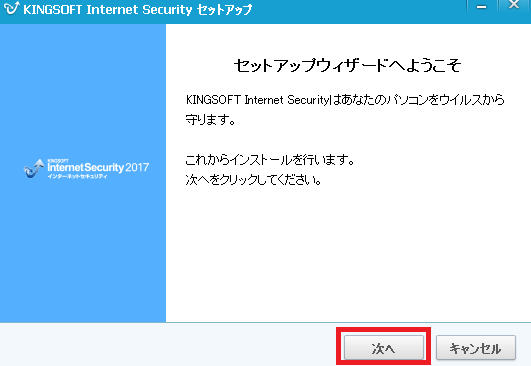
3.バージョンを選択する
有料版を選択して「後で入力する」をクリックします。すでに入力されているシリアル番号が引き継がれます。
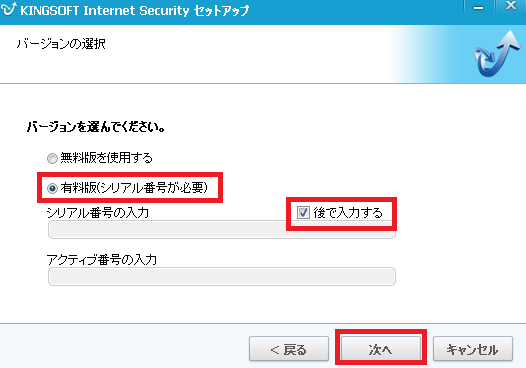
4.製品使用許諾書に同意をし、インストールを進めます
本製品をご利用いただくには製品使用許諾書に同意いただく必要があります。よくお読みになり「同意する」を押してインストールを続けます。
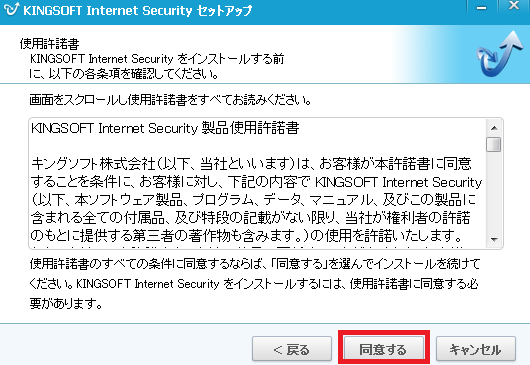
5.インストール先を指定する。
任意の場所へインストールしたい場合は、「参照」ボタンをクリックし、インストール先のフォルダを選択します。
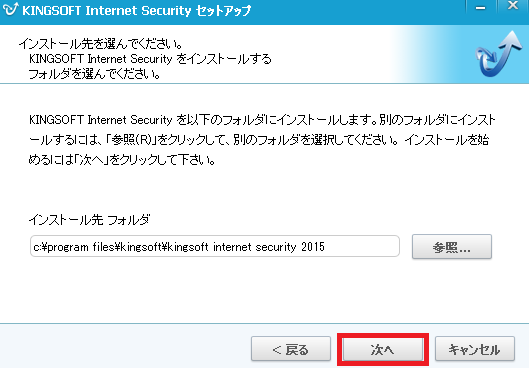
6.インストールが始まります。
インストール中は電源を切らないでください。システムを正常に起動できなくなる恐れがあります。
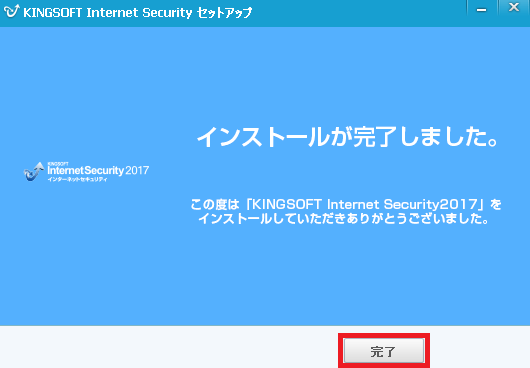
7.インストール完了
広告が表示されましたら、バツボタンで閉じます。
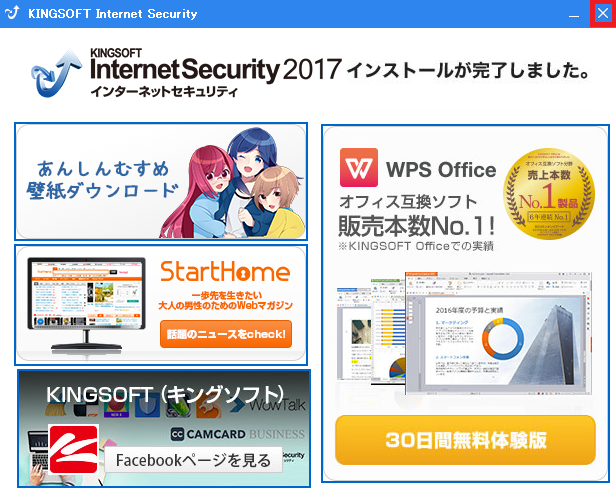
8.パソコンを再起動する。
再起動のご案内が表示されますので、「すぐに再起動」をクリックします。
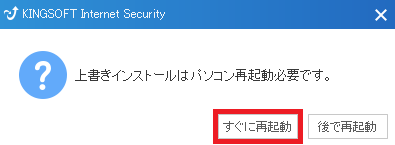
9.再起動が完了するとアップデートは完了です。
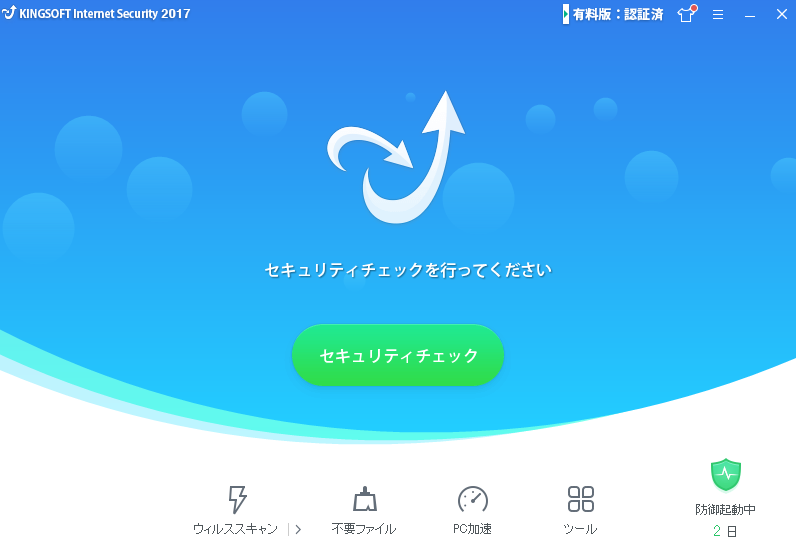
- 更新:2022年2月16日
